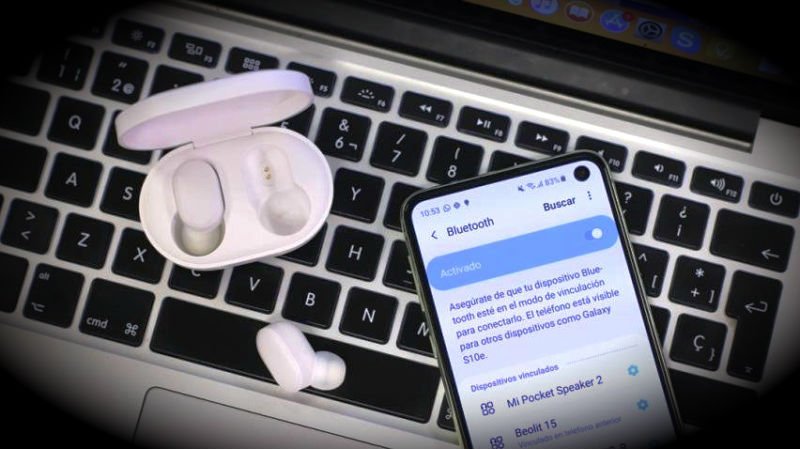Veja neste tutorial como conectar o Xiaomi Redmi Airdots no PC Mac ou Windows 10 / 8 ou 7. Aprenda também como parear os fones de ouvido bluetooth na Smart TV.
Eles são normalmente usados conectados a um smartphone. Seja para ouvir músicas ou atender uma simples chamada telefônica. Os Airdots Earbuds usam a tecnologia Bluetooth 5.0 para conectarem com outros dispositivos. Os minúsculos fones Mi Airdots podem ser pareados com celulares, tablets, computadores, TVs ou em qualquer dispositivo que seja compatível com bluetooth.
Primeiros passos:
- Primeiro remova, desative ou exclua qualquer pareamento do fone com outro dispositivo.
- Depois coloque o Airdots em modo de emparelhamento para detectar o Bluetooth do PC / notebook no momento do processo.
Nota: Você pode também entrar na configuração do bluetooth no seu aparelho e excluir o pareamento atual.
Conectando Airdots no PC
Primeiro certifique-se de que o dispositivo esteja ligado e visível para o bluetooth do computador.
Windows:
- No seu computador clique no menu “Iniciar” e depois em “Configurações“.
- Vá em “Dispositivos” e clique na opção “Bluetooth e outros dispositivos“.
- Em seguida se tiver desativada, ative a chave localizada abaixo do nome “Bluetooth“.
- Depois logo acima, clique em “Adicionar Bluetooth ou outro dispositivo“.
- Verifique novamente se os fones estão ligados e em modo de emparelhamento.
- Na janela pop-up que abrir, clique na opção “Bluetooth” (Mouses, teclados, canetas ou outros dispositivos).
- Aguarde os fones serem encontrados (pode demorar alguns segundos) e na lista clique sobre nome (Mi true Airdots_Basic ou algo parecido) para fazer o pareamento.
- Quando o emparelhamento terminar, clique em “Concluído“.
Nota: Para remover ou desconectar do PC, vá na seção Bluetooth > Áudio > clique sobre o nome do fone e selecione a opção desejada.
Mac Apple:
- Vá no menu Apple e selecione a opção “Preferências do Sistema“.
- Clique em “Bluetooth” e selecione o dispositivo na lista (Mi true Airdots_Basic).
- Clique em “Conectar” e depois em “Aceitar“.
Como conectar o Airdots na Smart TV?
Vamos descrever os passos para o apreamento do fone, usando uma smart tv Samsung como exemplo. Mas são basicamente iguais as opções em outras e modelos TVs.
- Vá em Configuração > Som > Saída de Som > Lista de Auto-falantes Bluetooth.
- Na lista de dispositivos encontrados, selecione o nome do fone Airdots e confirme.
- Confirme em seguida em “Parear e Conectar” para iniciar o processo.
- Depois que o preamento estiver concluído, verifique se som esta saído em ambos os fones.
Agora é só curtir seus filmes do Netflix, músicas e vídeos prediletos do Youtube, com um som de alta qualidade.
Solução de problemas
Se os fones não estiverem emitindo som após serem conectados ao seu PC Windows, tente os seguintes procedimentos abaixo para resolver o problema:
Propriedades do som:
- Abra o painel de controle de som (pesquise na barra do Windows), clique na aba “Reprodução“;
- Defina como padrão o dispositivo “Redmi Airdots Stereo“;
- Se for usa com um app de voz, selecione como dispositivo padrão de comunicação a opção “Headset“;
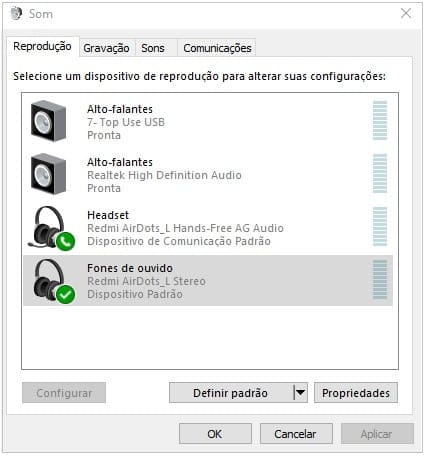
Propriedades do fone:
- Vá no “Painel de Controle \ Hardware e Sons”;
- Clique com o botão direto do mouse sobre no icone do “Redmi Airdots_L”;
- Selecione “Propriedades” e na janela, clique na aba “Serviço”;
- Marque todas as opções e depois clique em “Ok”;
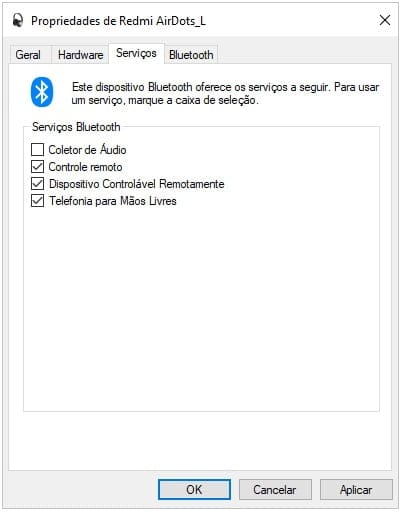
Caso seja solicitado um PIN, digite “0000” (sem as aspas).